Putty — прекрасный клиент для простого подключения к серверу Linux или Unix. Он имеет возможность подключения по протоколу telnet или ssh. Опционально также предлагаютсятакже такие опции как RAW, serial, RLogin.
Клиент доступен для Windows 95, 98, XP, Vista, 7, 10, вы можете загрузить его здесь.
Как настроить Putty Client на Windows
1. Необходимо загрузить исполняемый файл putty.exe.
1.1 Сохраните загрузку в любую удобную вам папку.
К примеру, используем папку C:/tech
2. Если вы хотите создать ярлык для PuTTY на рабочем столе:
a) Откройте папку C:/tech в проводнике Windows.
b) Щелкните правой кнопкой мыши файл putty.exe и выберите «Отправить на» => «Рабочий стол».
Теперь мы готовы запустить PuTTY клиент
Как запустить клиент PuTTY
Дважды кликните программу putty.exe или ярлык на рабочем столе, чтобы запустить приложение.
Появится следующее окно
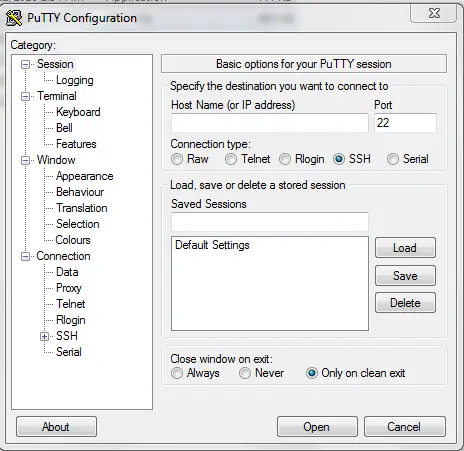
Настройка Putty client для Windows — инструкции для студентов «Школы Больших Данных»
Теперь мы готовы подключиться к любому серверу Linux или Unix
Как использовать Putty для SSH или Telnet
Что же нам нужно, чтобы успешно все запустить?
а) Имя хоста или IP-адрес VPS или выделенного сервера
б) протокол SSH или telnet
c) Для SSH будет запрашиваться проверка ключей
г) логин и пароль и логин в систему
Шаг 1
Поместите имя сервера в поле имени хоста и выберите соответствующий протокол
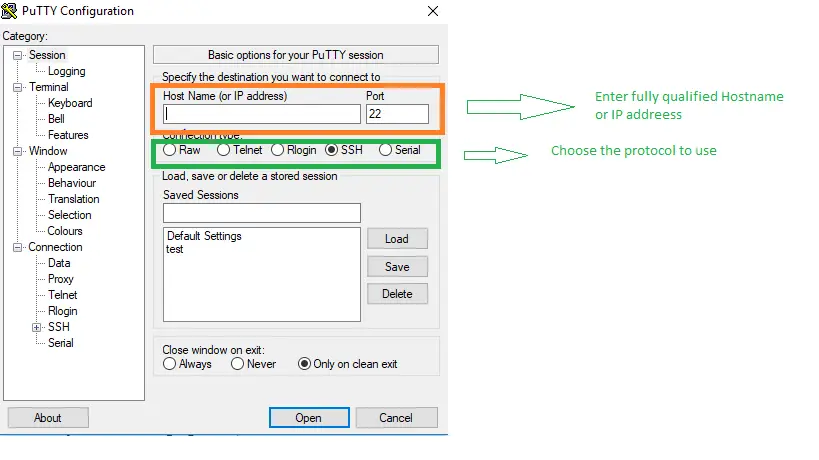
и нажмите open
Шаг 2
Если вы выбрали стандартный, безопасный протокол SSH, то появится такое сообщение
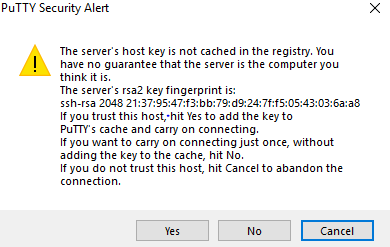
Нажмите Yes
В случае telnet, мы не получим сообщение, а сразу перейдем к следующему шагу
Шаг 3
Теперь откроется такое окно
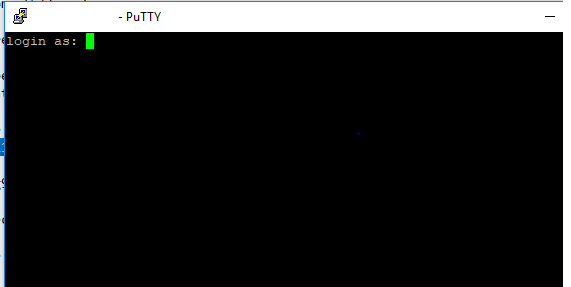
Введите имя пользователя, а затем пароль. Введите пароль, и в случае успешной авторизации, вы получите знак $ и теперь мы можем продолжать.
Другие возможности клиента Putty
1. Вы можете регистрировать действия, выполняемые на клиенте Putty, используя опцию логирования
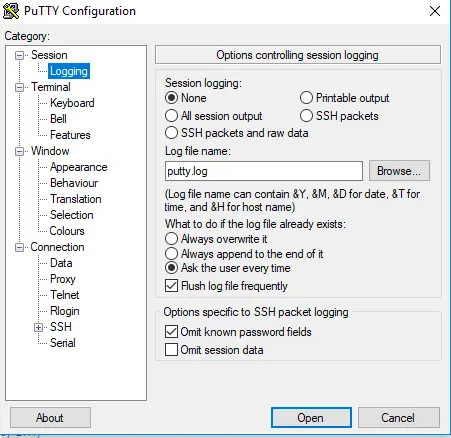
Укажите удобное местоположение файла журнала
2. Вы можете указать количество строк, столбца и длину прокрутки в левом окне
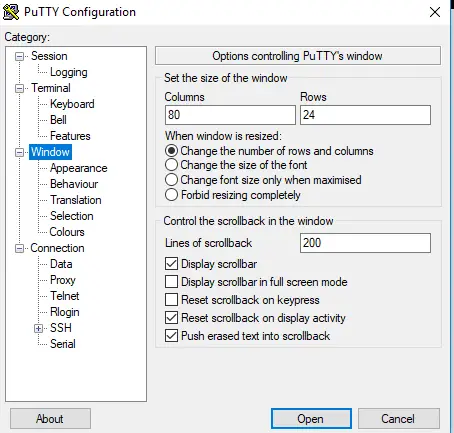
1.Вы можете указать тип курсора и настройки внешнего вида шрифта
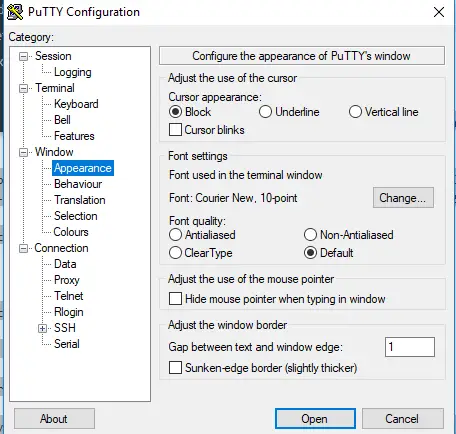
1. Вы можете изменить цвет терминала, используя настройки цвета в левой части окна
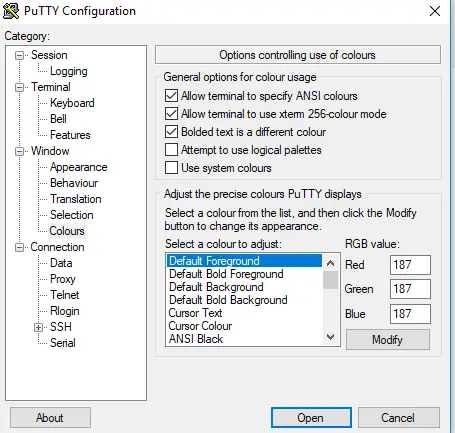
Как подключиться к серверу через SSH с помощью программы Putty через логин/пароль или ключ
Если вы управляете несколькими серверами, используйте удобный инструмент puttycm
Источник: dev-gang.ru
Как пользоваться PuTTY
Для подключения к Linux северам с Windows компьютеров очень часто рекомендуют использовать программу PyTTY. Это небольшая бесплатная утилита с открытым исходным кодом для Windows, которая позволяет выполнять подключения по протоколам SSH, Telnet или rlogin, а также работать через последовательный порт (Serial).
В данной статье мы расскажем основную информацию о том, как подключаться PyTTY для подключения к Linux серверам по SSH. При этом рассмотрим как авторизацию по паролю, так и с использованием ключа.
Как подключиться к серверу по SSH через PuTTY
Сразу после запуска программы PuTTY на экране появляется окно с настройками. В левой части данного окна расположен список разделов, в правой непосредственно сами настройки, которые относятся к выбранному пользователем разделу. Основными разделами здесь являются:
- Session – настройки текущего подключения, здесь нужно ввести адрес удаленного компьютера, используемый для подключения порт и тип подключения, также здесь можно сохранять и загружать настройки программы PuTTY.
- Terminal –настройки терминала, здесь можно настроить поведение терминала, с которым вы будете работать после подключения.
- Window — настройка внешнего вида терминала, здесь можно указать количество строк и рядов, изменить используемый шрифт, кодировку текста и т. д.
- Connection — настройка параметров подключения, здесь можно выбрать алгоритм шифрования, указать путь к ключам и изменить другие настройки, которые касаются подключения к удаленному компьютера.
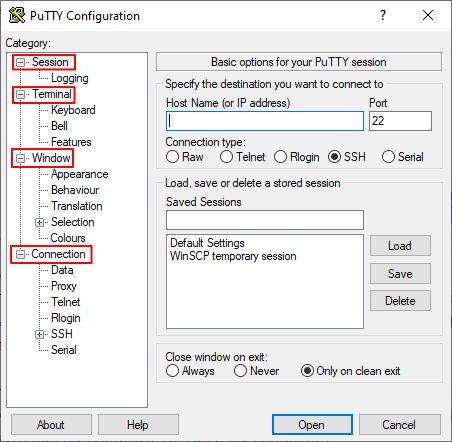
Для того чтобы подключиться к серверу по SSH и начать пользоваться PuTTY достаточно настроек на вкладке « Session ». Здесь нужно указать следующие данные:
- Host Name (or IP address) – Имя компьютера или IP адрес.
- Port – Порт для подключения (по умолчанию, для SSH это 22).
- Connection type – Тип подключения (SSH).
После ввода этих данных можно запускать подключения по SSH через PuTTY. Для этого просто нажимаем на кнопку « Open ».
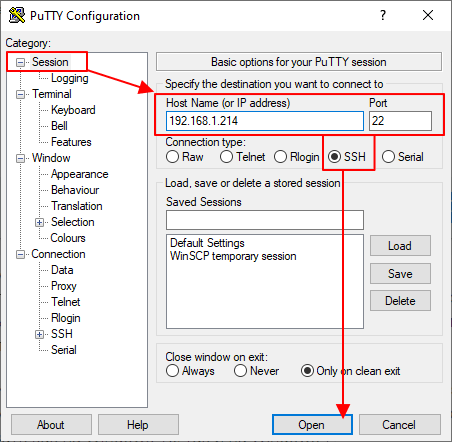
Если IP адрес и порт верные, то перед вами появится терминал, в котором нужно будет ввести логин и пароль для доступа к серверу.
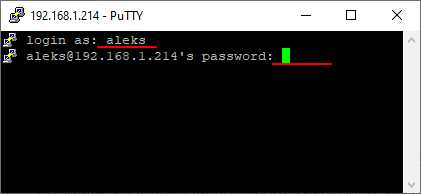
Если вы введете правильные данные, то подключение будет успешным и PuTTY предложит добавить ключ сервера в список доверенных. Чтобы подтвердить нажмите на кнопку «Да».
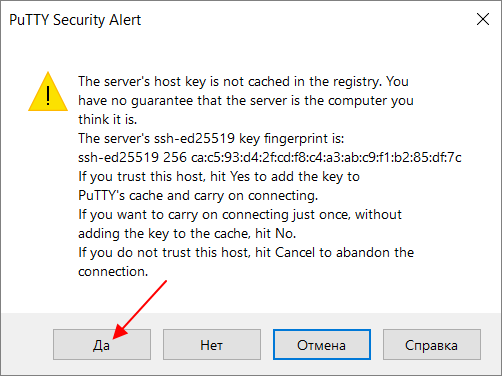
После этого вы сможете начать работать с терминалом сервера с помощью PuTTY.
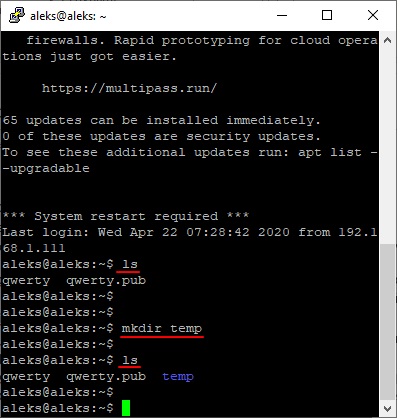
Вы сможете выполнять команды и получать ответ сервера, так как будто вы реально сидите за этим компьютером.
Как подключиться к серверу по SSH по ключу через PuTTY
Очень часто для подключения к серверу опытные пользователи используют не связку логина и пароля, а авторизацию по ключу. Это обеспечивает более высокий уровень безопасности и освобождает от необходимости каждый раз вручную вводить пароль.
Но, для того чтобы подключиться к серверу по SSH с использованием ключей, эти ключи нужно сначала сгенерировать. Для этого понадобится программа PuTTYgen (PuTTY Key Generator), которая устанавливается в систему вместе с программой PuTTY. Для генерации ключей запускаем PuTTYgen, выбираем тип ключей « RSA » и нажимаем на кнопку « Generate ». После этого нужно подвигать мышкой в окне программы PuTTYgen для того, чтобы создать случайные данные, которые будут использованы для создания ключей.
Обратите внимание, если у вас уже есть ключ, который был сгенерирован с помощью OpenSSH, то вы можете загрузить его в программу PuTTYgen и сконвертировать в формат понятный программе PuTTY.
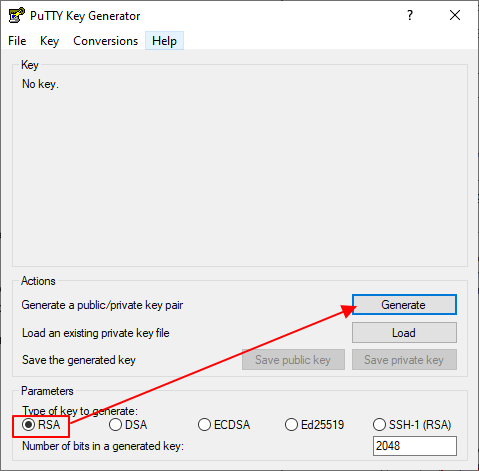
После того как ключи будут созданы, приватный ключ нужно сохранить на диск с помощью кнопки « Save private key ». При этом приватный ключ можно дополнительно защитить с помощью ключевой фразы, которую нужно ввести в поле « Key passphrase» , хотя это не обязательно.
Что касается публичного ключа, то его нужно скопировать в буфер обмена. Также его можно сохранить на диск с помощью кнопки « Save public key ». В дальнейшем этот файл пригодится для настройки других серверов.
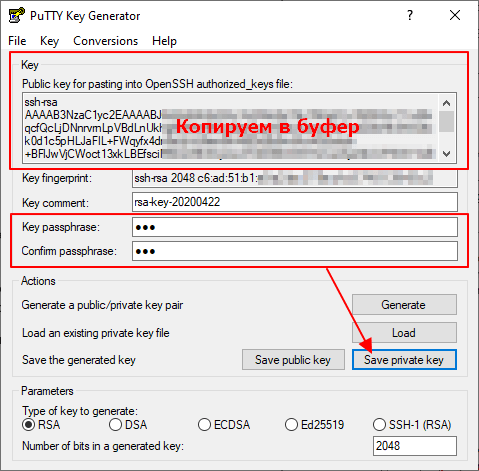
Теперь нужно записать публичный ключ на сервер, в конец файла « authorized_keys » в папке « .ssh » в вашей домашней директории. Для этого подключитесь к серверу по SSH с помощью PuTTY используя логин и пароль. После этого откройте папку « .ssh » в вашей домашней директории:
cd ~/.ssh
Дальше необходимо записать ранее созданный публичный ключ в конец файла « authorized_keys ». Если такой файл отсутствует, то его нужно создать. Это можно сделать при помощи команды « cat ». Для этого нужно выполнить следующую команду:
cat > authorized_keys
После выполнения данной команды вставляем публичный ключ из буфера обмена (правая кнопка мышки) и сохраняем файл нажатием Ctrl-D .
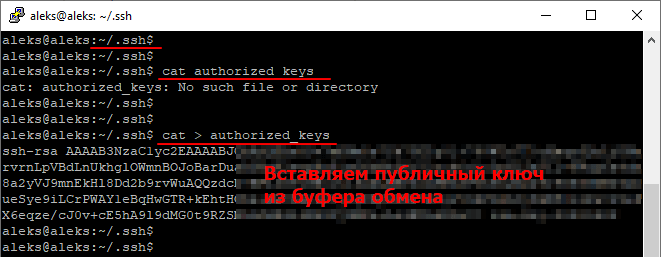
Также вы можете создать и отредактировать файл « authorized_keys » с помощью текстового редактора. Например, в Ubuntu можно использовать программу Nano. Для этого нужно выполнить команду:
nano ~/.ssh/authorized_keys
Более подробно о создании текстовых файлов можно почитать в отдельной статье «Как создать текстовый файл через терминал».
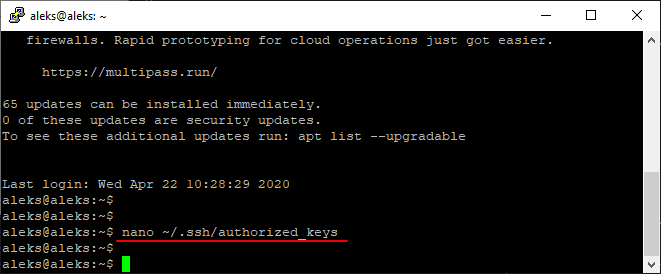
После того как публичный ключ был скопирован на сервер, вы можете использовать оставшийся приватный ключ для подключения к серверу по SSH. Для этого запустите программу PuTTY и введите IP адрес и порт в разделе « Session ».
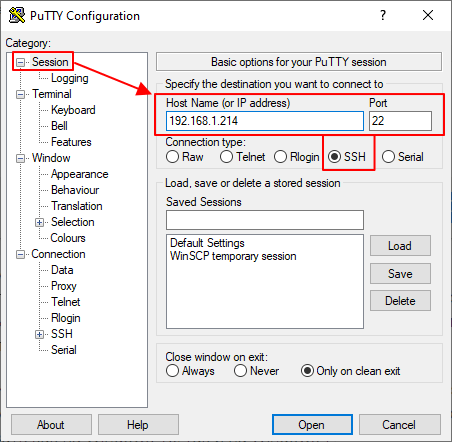
После этого перейдите в раздел « Connection – SSH – Auth » и укажите путь к приватному ключу, который был сгенерирован и сохранен с помощью программы PuTTYgen . Когда все будет готово можно запускать подключение с помощью кнопки « Open ».
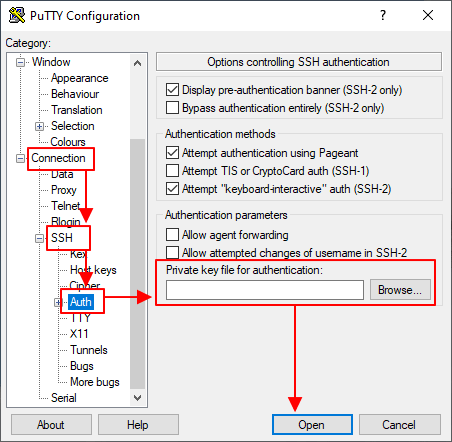
Если все было настроена правильно, то перед подключением вы увидите запрос на ввод логина и ключевой фразы (если она использовалась). После ввода этих данных вы будете авторизованы без использования пароля.

После завершения настройки подключения с помощью ключей, вход по паролю в целях безопасности нужно отключить. Для этого на сервере нужно открыть файл « /etc/ssh/sshd_config », установить значение « PasswordAuthentication no » и перезапустить службу « sshd » с помощью команды « systemctl restart ssh ».
Как сохранить настройки в программе PuTTY
Все данные, которые вы вводите в настройках программы PuTTY, никак не сохраняются. Поэтому при повторном подключении приходится заново вводить IP адрес сервера, путь к приватному ключу и другие настройки. Чтобы избежать этой рутинной работы, введенные настройки можно сохранять и загружать.
Для этого настройте все параметры подключения в PuTTY и вернитесь на вкладку « Session ». Здесь нужно ввести имя сессии и сохранить ее помощью кнопки « Save ».

В дальнейшем вам не придется каждый раз вводить одни и те же настройки. Вы сможете просто загружать их с помощью кнопки « Load ».

После загрузки ранее сохраненных настроек можно сразу запускать подключение нажатием на кнопку « Open ».
- Как удалить папку в Linux через терминал (консоль)
- Как открыть файл в терминале Linux
- Как создать файл в Linux через терминал
- Как скопировать файл в Linux через терминал
- Как удалить файл в Linux через терминал
Источник: comp-security.net
Настройка SSH–клиента Putty
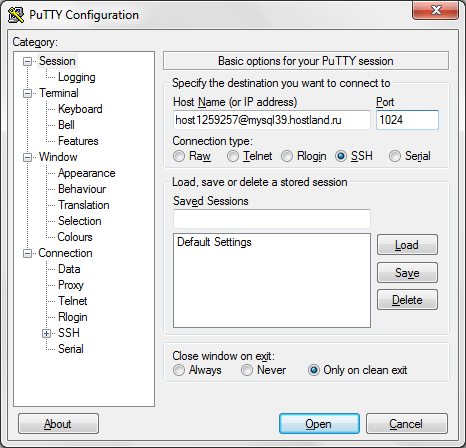
После того, как Вы скачали программу, из архива распакуйте папку PuTTY Portable, будем работать с ней. В папке PuTTY Portable найдите файл puttygen.exe и запустите его.
Тип ключа для генерации выберите SSH-2 RSA,
Длина генерируемого ключа(в битах) — 2048
Жмём Сгенерировать. Хаотично перемещайте курсор мыши внутри окна программы. Введите желаемый комментарий к созданным ключам, чтобы Вам было удобнее различать созданные ключевые пары в будущем.
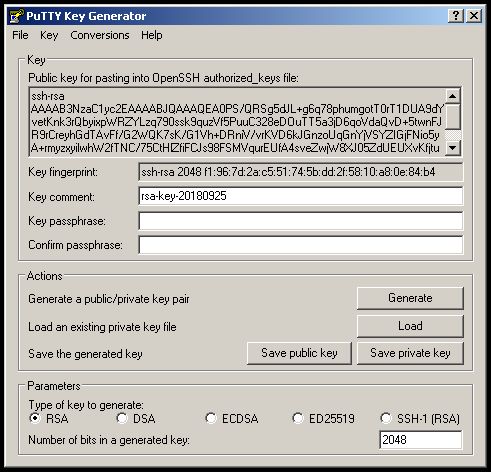
Сохраните открытый и личный (закрытый) ключ, не перепутайте ключи в будущем. (Рекомендуем открытым ключам давать расширение .pub, а закрытым .ppk)
Не закрывая окно программы генерации ключей, скопируйте открытый ключ и, создав новый файл authorized_keys на сервере в директории /home/hostXXXXXXX/.ssh/ через файловый менеджер панели управления, сохраните в нём содержимое открытого ключа. В случае, если данный файл уже создан, просто вставьте Ваш ключ на новой строке в данном файле.
Перейдя во вкладку Connection → SSH → Auth, загрузите файл сохраненного закрытого ключа, как показано на скриншоте ниже:
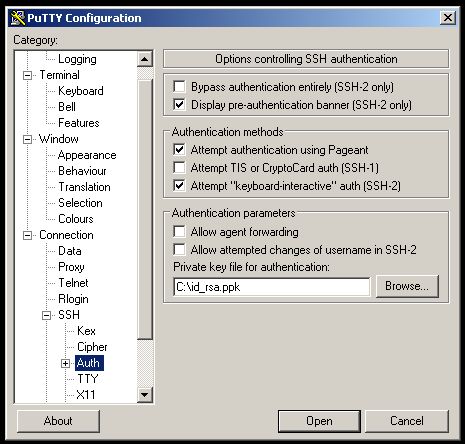
Для настройки туннеля нужно указать имя сервера либо его IP (вкладка Session). Порт по умолчанию изменяем на 1024, протокол оставляем SSH и нажимаем Save:
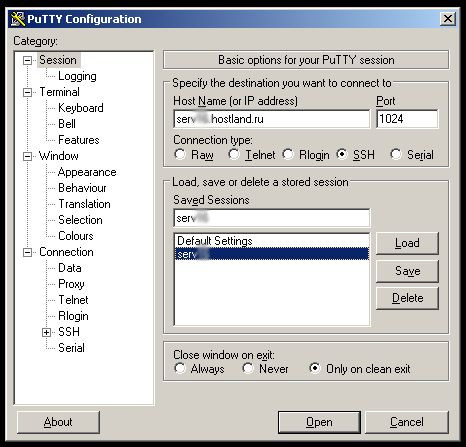
Во вкладке Connection → Data вводим ваш логин (имя аккаунта hostXXXXXXX):

Возвращаемся в раздел Session, нажимаем кнопку Open и на запрос Putty о корректности ключей (только при первом подключении), нужно ответить Да (Yes). Для дальнейшего использования настроек, просто открывайте Putty в меню сохраненных сессий и, выбрав нужную, нажимаете Load и наконец Open
Удачной работы! Если возникнут вопросы — напишите нам, пожалуйста, тикет из раздел «Помощь и поддержка».
Источник: www.hostland.ru